Windows 11でディスプレイ設定を開く4つの方法
Windows 11 のディスプレイ設定メニューでは、モニターの解像度を調整したり、ディスプレイのスケーリングを変更したり、複数のモニターを選択したりできます。以下に、Windows 11 PC でディスプレイ設定を開く最も簡単な方法を紹介します。
1 スタート メニューの使用
スタート メニューは、設定アプリを含む Windows のアプリを開く最も簡単で最も広く使用されている方法です。 [スタート] メニューから特定の設定メニューを検索することもできます。方法は次のとおりです:
- Win キーを押して [スタート] メニューを起動します。
- 「ディスプレイ設定」と入力し、右側のペインで [開く] オプションをクリックして、ディスプレイ設定セクションに移動します。
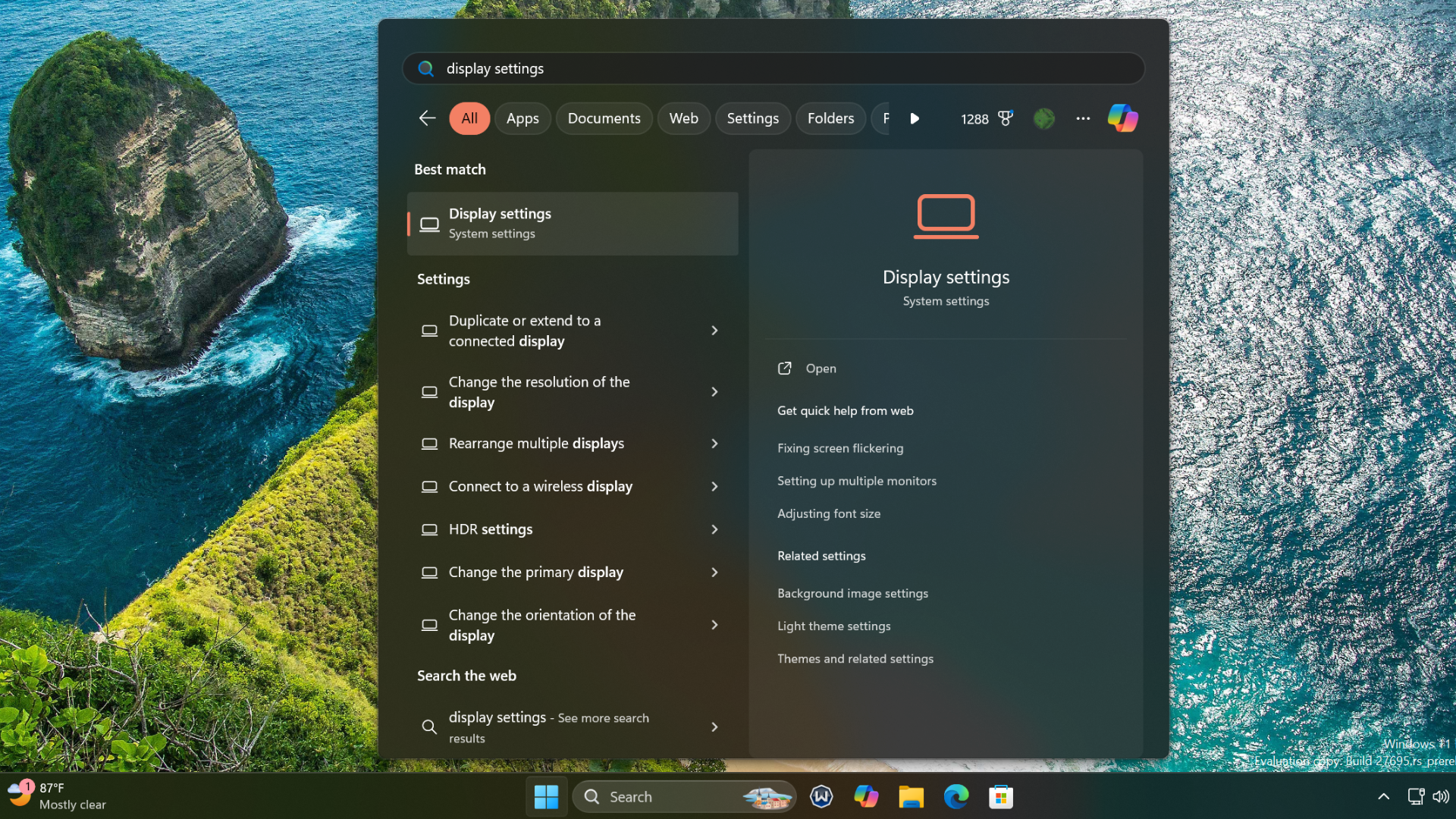
2 デスクトップ コンテキスト メニューの使用
Microsoft は、Windows 11 でより簡潔なコンテキスト メニューを提供するために多くのオプションを隠しましたが、幸いなことに、ディスプレイ設定を起動するのはまだ簡単です。メニュー。次の手順に従ってください:
- Win + D を押してデスクトップに切り替えます
- デスクトップを右クリックしてコンテキスト メニューを開きます。 「表示設定」オプションをクリックします。

3 設定アプリの使用
コントロール パネルに古いバージョンのディスプレイ設定が表示されました。ただし、ほとんどのカスタマイズ オプションは Windows 11 の設定アプリに移行されました。
設定アプリを使用してディスプレイ解像度を調整することもできます。アクセスするには、次の手順に従ってください:
- キーボードの Win + I を押して、設定アプリをすぐに起動します。
- 左側のサイドバーから [システム] を選択し、右側の [ディスプレイ] をクリックします。

4 [ファイル名を指定して実行] ダイアログ ボックスの使用
Windows の [ファイル名を指定して実行] ダイアログ ボックスを使用すると、アプリやファイルの場所にすばやくアクセスできます。正しいショートコードがわかっていれば、任意のアプリ、設定アプリのサブセクション、またはコントロール パネルを起動できます。次の手順に従って、ディスプレイ設定メニューを開きます。
- キーボードの Win + R を押して、[ファイル名を指定して実行] ダイアログ ボックスを起動します。
- テキスト入力ボックスに「ms-settings:display」と入力し、[OK] をクリックします。
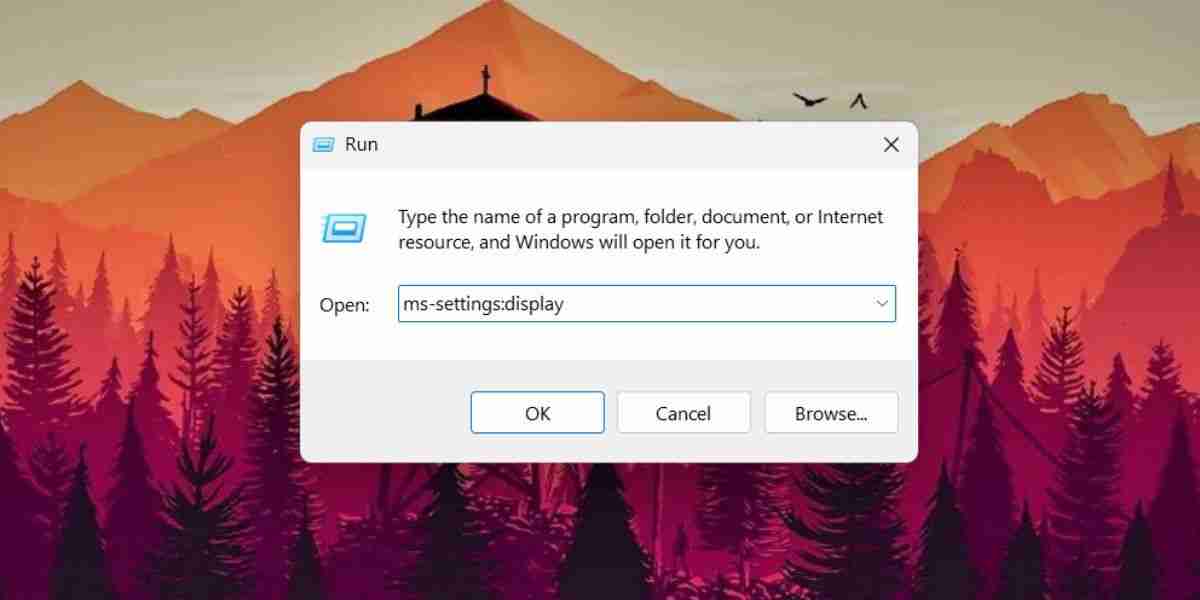
Windows 11 では、合理化されたディスプレイ設定メニューのおかげで、複数のモニターの管理とリフレッシュ レートと解像度の調整が非常に簡単です。 [スタート] メニューを使用すると、このメニューに簡単にアクセスできますが、重要な Windows キーボード ショートカットを知っている場合は、他のオプションを試すことができます。
以上がWindows 11でディスプレイ設定を開く4つの方法の詳細内容です。詳細については、PHP 中国語 Web サイトの他の関連記事を参照してください。

ホットAIツール

Undress AI Tool
脱衣画像を無料で

Undresser.AI Undress
リアルなヌード写真を作成する AI 搭載アプリ

AI Clothes Remover
写真から衣服を削除するオンライン AI ツール。

Clothoff.io
AI衣類リムーバー

Video Face Swap
完全無料の AI 顔交換ツールを使用して、あらゆるビデオの顔を簡単に交換できます。

人気の記事

ホットツール

メモ帳++7.3.1
使いやすく無料のコードエディター

SublimeText3 中国語版
中国語版、とても使いやすい

ゼンドスタジオ 13.0.1
強力な PHP 統合開発環境

ドリームウィーバー CS6
ビジュアル Web 開発ツール

SublimeText3 Mac版
神レベルのコード編集ソフト(SublimeText3)
 設定でChatGptパーソナリティを変更する方法(皮肉、ロボット、リスナー、オタク)
Aug 08, 2025 am 09:33 AM
設定でChatGptパーソナリティを変更する方法(皮肉、ロボット、リスナー、オタク)
Aug 08, 2025 am 09:33 AM
私たちの開示ページにアクセスして、Mspoweruserをサポートする方法を学び、編集チームを維持して、気分やコミュニケーションスタイルを反映するためにMorewant ChatGptを読みますか? ChatGpt 5の発売により、Openaiは5つの個別の性格を紹介します。
 Windows内のすべてのユーザーにシステムを表示する方法
Jul 31, 2025 am 08:18 AM
Windows内のすべてのユーザーにシステムを表示する方法
Jul 31, 2025 am 08:18 AM
InstallTheDedeDesiredLanguagePackviasettings→Time&Language→Language&Region、「SetasmyWindowsdisplaylanguage」発行選択を確保する。
 Windowsで通知とアクションを管理する方法
Aug 15, 2025 am 11:31 AM
Windowsで通知とアクションを管理する方法
Aug 15, 2025 am 11:31 AM
設定を介してWindowsの通知とアクションを管理して、集中し続け、重要なリマインダーを追跡できます。 1.「設定」(WIN I)を開き、「システム>通知」を入力すると、グローバルに通知をオフにするか、バナー、サウンド、ロック画面ディスプレイを含む通知アクセス許可を1つずつ管理できます。 2.「フォーカスアシスト」で「オフ」、「優先度のみ」または「アラームのみ」モードを選択し、優先アプリと連絡先をカスタマイズします。また、自動アクティベーション時間を設定したり、画面を投影したりゲームをプレイしているときにオンにすることもできます。 3.オペレーションセンター(Windows10)または通知センター(Windows11)をタスクバーアイコンを介して開くか、右にスワイプし、すべてまたは個別の通知をクリアし、「クイックアクション」で一般的なショートカットボタンを編集します。 4.その他のプロンプトには、閉鎖通知が含まれます
 Wevtutilコマンドを使用してWindowsでイベントログを管理する方法
Jul 30, 2025 am 05:03 AM
Wevtutilコマンドを使用してWindowsでイベントログを管理する方法
Jul 30, 2025 am 05:03 AM
thewevtutilcommandisususususususususeventlogsviamandline.2.tolistalllogs、usewevtutilel; togetDetailSaboutaficloglik esstome、usewevtuttutlglsystem.3.ceryeventwithwevtutilqe、aswevtutilqesystem/count:10/f:text forthelast10 evest textフォーマット、
 WindowsでApplockerポリシーを管理する方法
Aug 02, 2025 am 12:13 AM
WindowsでApplockerポリシーを管理する方法
Aug 02, 2025 am 12:13 AM
Inableapplockerviagroupolicyybyopinggpedit.msc、ApplicationControlpoliciesにナビゲートし、defaultrulesを作成し、導入することを構成します
 Windowsにオプションの機能をインストールするときに「0x800F0954」エラーを修正する方法
Aug 05, 2025 am 09:30 AM
Windowsにオプションの機能をインストールするときに「0x800F0954」エラーを修正する方法
Aug 05, 2025 am 09:30 AM
まず、Windows Update Troubshooterを実行して、一般的な問題を自動的に修復します。 2.ネットワーク接続とプロキシ設定を確認して、Windows Update Serverにアクセスできるようにします。 3. DISMコマンドを使用してコンポーネントストレージを修復し、必要に応じてローカルWindows ISOソースを指定します。 4. PowerShellを介してオプションの機能をインストールするときに、ISOソースパスを手動で指定します。 5. Windows Updateコンポーネントサービスとクリアキャッシュをリセットします。 6. SFC/スキャノウとCHKDSKを実行して、システムとディスクエラーを確認します。最後に、システムが最新のものに更新され、最初に公式ISOを使用してファイルの欠落の問題を解決することを確認します。ほとんどの場合、0x800F0954エラーを正常に修復できます
 Windowsはシステムの更新を永続的に停止します
Aug 12, 2025 pm 08:24 PM
Windowsはシステムの更新を永続的に停止します
Aug 12, 2025 pm 08:24 PM
Windowsシステムの更新を永続的に停止する:グループポリシーエディターを使用:「自動更新」設定をダブルクリックし、「無効」を選択します。レジストリエディターの使用:「noautoupdate」のデータ値を「1」に設定します。利点:将来の更新を完全に停止し、ストレージスペースを解放します。短所:セキュリティリスクの増加、機能の喪失、互換性の問題。注:リスクを理解した後にのみ使用すると、結果に責任があります。
 Windowsで「オーディオサービスが実行されていない」を修正する方法
Aug 08, 2025 am 09:52 AM
Windowsで「オーディオサービスが実行されていない」を修正する方法
Aug 08, 2025 am 09:52 AM
audioserviceBysettingitsitsiTSITSTIPETOMATICANTINTINTINSVICES、ANDENSUREWINDOWSOWINDOWSOWINDOWSOWINDOWSOWINDOWSOWINDOWSBUILDERISALSORUNNING;







